word设置纸张方向的方法:1、打开Word文档,点击顶部导航栏的“页面布局”;2、在页面布局功能区中点击“纸张方向”选项;3、在打开的选项菜单中,选择纸张方向,点击“横向”或“纵向”即可。

本教程操作环境:windows10系统,Microsoft Office word2019版本,联想GeekPro2020电脑。
在默认状态下,Word文档中的页面纸张方向是纵向的,但有时需要修改纸张方向要怎么做?下面来了解一下。
word设置纸张方向的方法
1、点击页面布局
打开Word文档,点击顶部导航栏的“页面布局”。
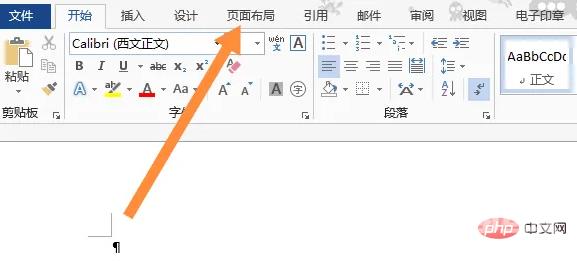
2、点击纸张方向
在页面布局功能区中点击“纸张方向”选项。
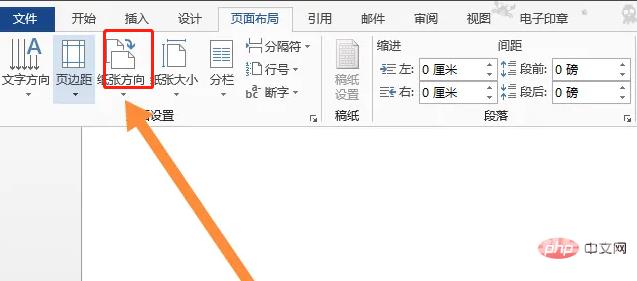
3、选择纸张方向
在打开的选项菜单中,选择纸张方向,点击“横向”或“纵向”即可。
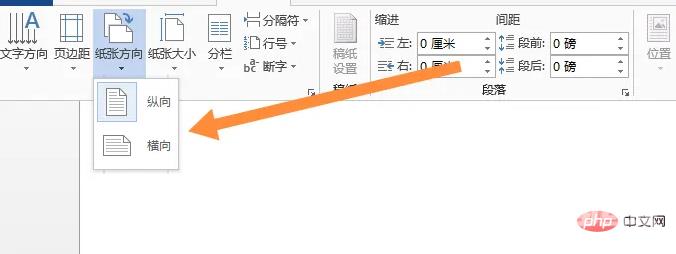
扩展知识:如何为同一文档中的页面设置不同的纸张方向
我们在编辑文档的过程中,可能会需要为不同的页面设置不同的纸张方向,下面我们一起来看一下解决办法。
应用场景
下图文档一共有两页,我们想将第一页的纸张方向设置为"纵向",第二页的纸张方向设置为"横向"。
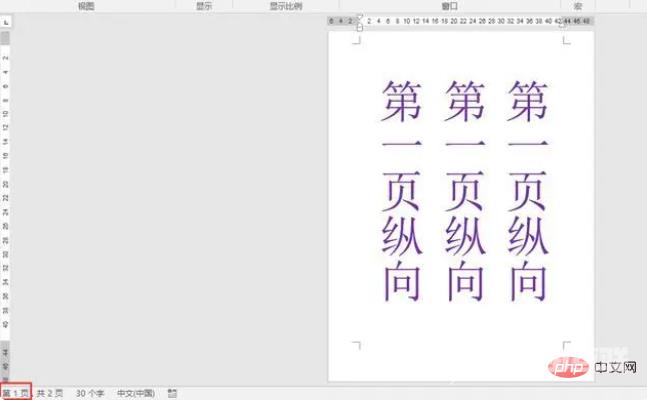
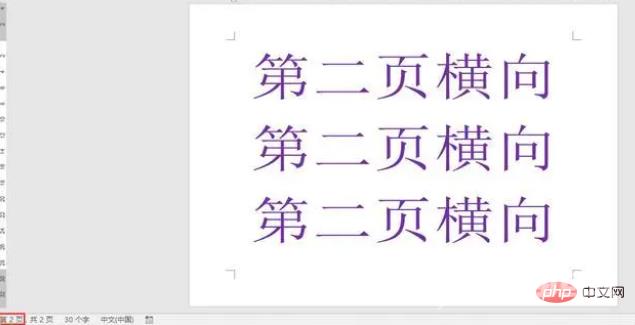
操作办法
1.将鼠标光标定位在文档第二页的起始位置,在"布局"选项卡"页面设置"功能组中单击"分隔符"按钮,在下拉列表中选择"分节符"中的"下一页"。
(插入"下一页""分节符"后,"分节符"前后的页面就可以分别独立地进行页面设置。)
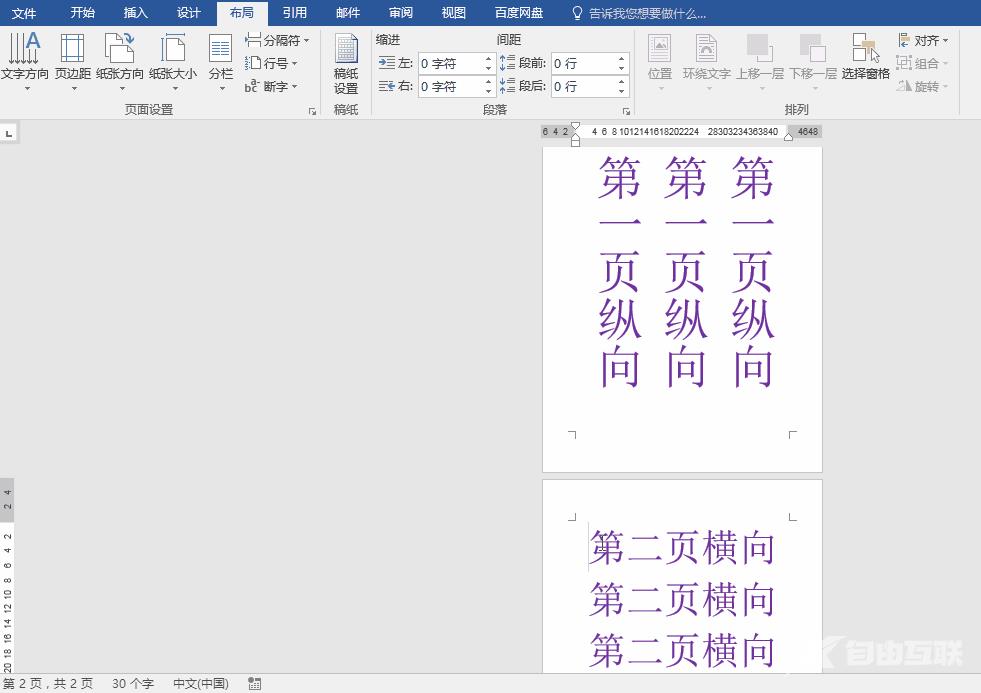
2.继续在"布局"选项卡"页面设置"功能组中单击"纸张方向"按钮,在下拉列表中选择"横向",这样第二页页面就变为横向了。
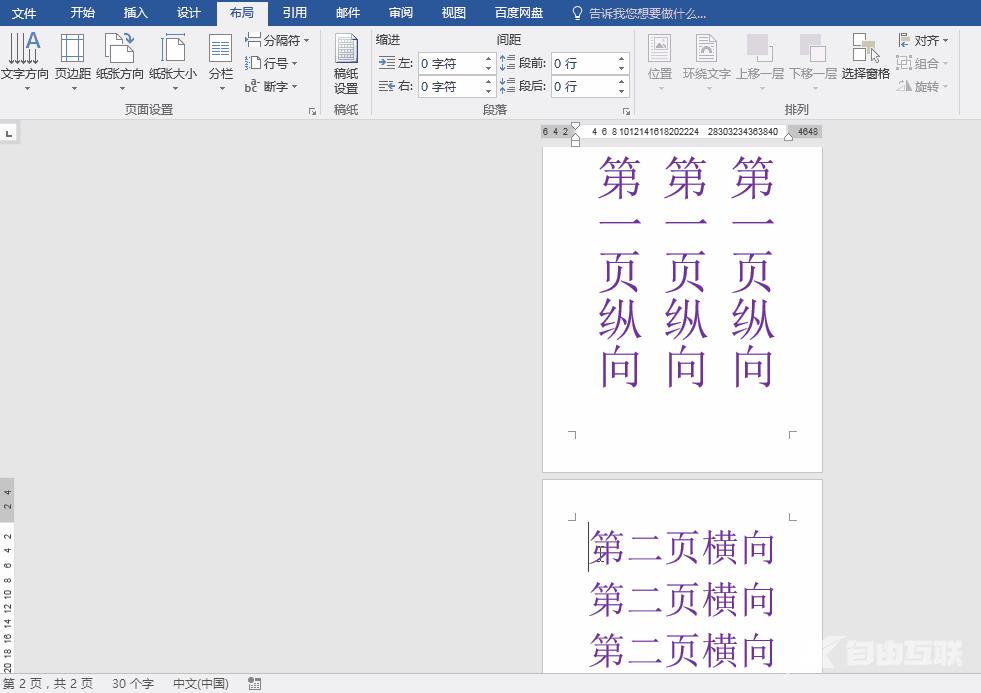
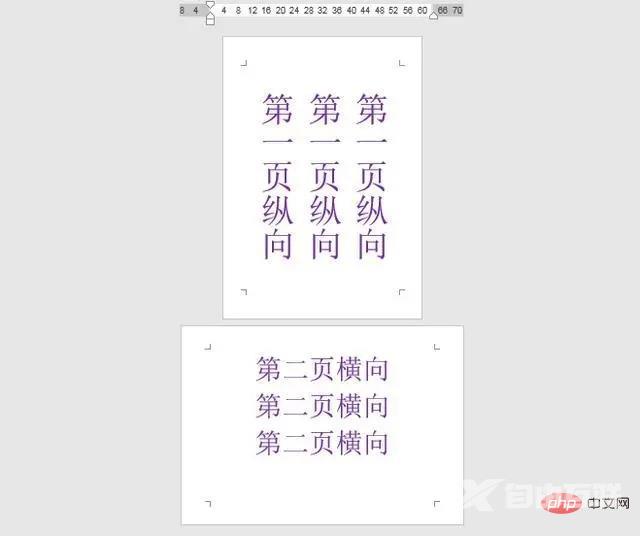
更多相关知识,请访问常见问题栏目!
郑重声明:本文由网友发布,不代表盛行IT的观点,版权归原作者所有,仅为传播更多信息之目的,如有侵权请联系,我们将第一时间修改或删除,多谢。